mehmetkarahanlı
Aktif Üye
[FONT="]

[/FONT]
[FONT="]
Oysa Windows 8 ve Windows 10‘da mevcut olan istediğiniz bir dili dilediğiniz gibi indirip kurabilme imkanınız var. Fakat Dil eklemek, Dil paketi yüklemek, Klavye Düzeni Eklemek ve Değiştirmek ve Görüntüleme dilini değiştirmek kavramları birbirinden ayrı kavramlar olduğundan dolayı bu makalemizde Klavye düzeni eklemek ve değiştirmek konusunda ayrıntılı bilgi alacaksınız.
Klavye düzenleri veya giriş yöntemi düzenleyicileri (IME’ler) arasında geçiş yaparak istediğiniz bir dilde yazabilirsiniz. IME‘ler, klavyeye sığması mümkün olmayan binlerce karaktere sahip bir takım Asya dillerinde (örn. Çince, Korece ve Japonca) yazmayı kolaylaştırmaktadır.

1- Bir Klavye düzeni veya Giriş yöntemlerini değiştirebilmek için ilk olarak bahsi geçen dili Windows‘a eklemeniz gerekmektedir. Henüz eklememiş iseniz ilgili linkten yardım alarak ekleyin. Daha önceden zaten eklediyseniz direk 2. adıma geçin.
2– İlgili dile tıklayın ve arkasından Seçenekler‘ine tıklayın.
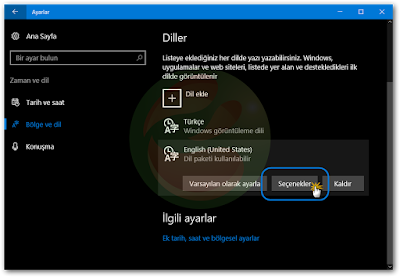
3- Klavye ekle‘ye tıklayın.
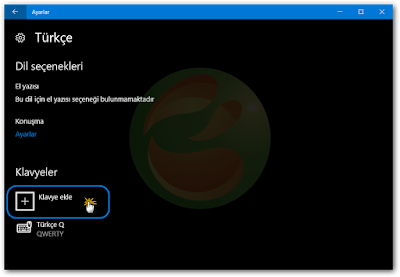
4- İstediğiniz klavye düzenini seçin.

5– Eklemiş olduğunuz klavye düzeninin artık listelenmiş olduğunu göreceksiniz.
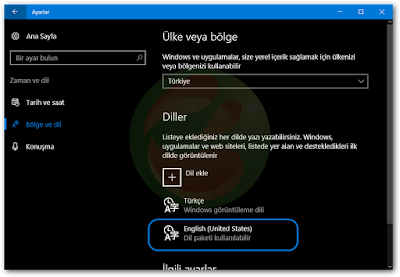

[h=4]Klavye Düzenleri arasında geçiş yapmak;[/h]Eklemek işlemi bittikten sonra eklenmiş olan Klavye düzeni ve Giriş yöntemleri arasında tek tıklamayla geçiş yapmanız mümkün. Bu işlemi yapabilmek için aşağıda vermiş olduğumu yöntemlerden size uygun olanını kullanın;
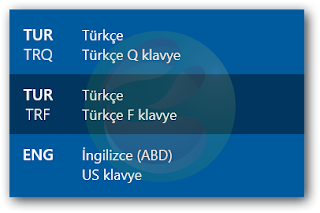
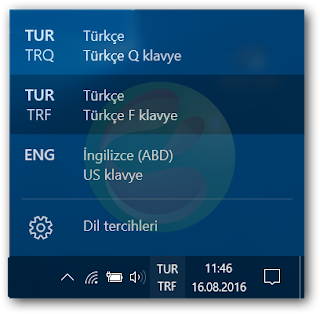
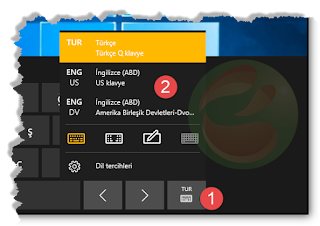

[/FONT]
[FONT="]
Windows 8 sürümünden önceki Windows sürümlerinde farklı bir dil yükleyebilmeniz için Ultimate gibi üst düzey sürümlere sahip olmanız şartı vardı. Bu nedenle ev kullanıcıların büyük bir bölümü Home Premium ve altı sürümler kullandığından dolayı bu dil özelliklerinden faydalanamıyorlardı.Oysa Windows 8 ve Windows 10‘da mevcut olan istediğiniz bir dili dilediğiniz gibi indirip kurabilme imkanınız var. Fakat Dil eklemek, Dil paketi yüklemek, Klavye Düzeni Eklemek ve Değiştirmek ve Görüntüleme dilini değiştirmek kavramları birbirinden ayrı kavramlar olduğundan dolayı bu makalemizde Klavye düzeni eklemek ve değiştirmek konusunda ayrıntılı bilgi alacaksınız.
Klavye düzenleri veya giriş yöntemi düzenleyicileri (IME’ler) arasında geçiş yaparak istediğiniz bir dilde yazabilirsiniz. IME‘ler, klavyeye sığması mümkün olmayan binlerce karaktere sahip bir takım Asya dillerinde (örn. Çince, Korece ve Japonca) yazmayı kolaylaştırmaktadır.

1- Bir Klavye düzeni veya Giriş yöntemlerini değiştirebilmek için ilk olarak bahsi geçen dili Windows‘a eklemeniz gerekmektedir. Henüz eklememiş iseniz ilgili linkten yardım alarak ekleyin. Daha önceden zaten eklediyseniz direk 2. adıma geçin.
2– İlgili dile tıklayın ve arkasından Seçenekler‘ine tıklayın.
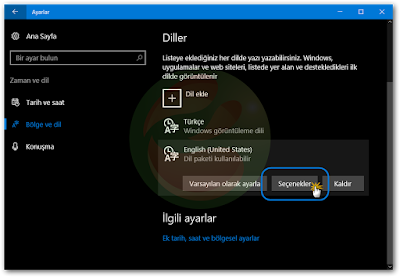
3- Klavye ekle‘ye tıklayın.
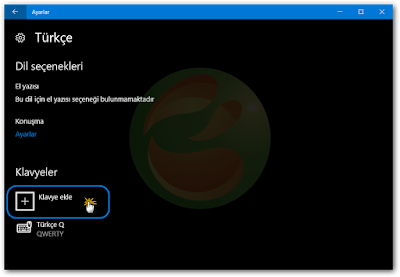
4- İstediğiniz klavye düzenini seçin.

5– Eklemiş olduğunuz klavye düzeninin artık listelenmiş olduğunu göreceksiniz.
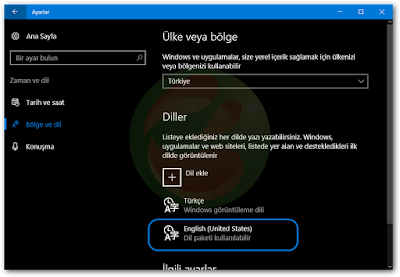

[h=4]Klavye Düzenleri arasında geçiş yapmak;[/h]Eklemek işlemi bittikten sonra eklenmiş olan Klavye düzeni ve Giriş yöntemleri arasında tek tıklamayla geçiş yapmanız mümkün. Bu işlemi yapabilmek için aşağıda vermiş olduğumu yöntemlerden size uygun olanını kullanın;
- Windows logo tuşu
basılıyken istediğiniz Giriş yöntemi gelinceye kadar Boşluk (Space) tuşuna tekrar tekrar basın. Veya;

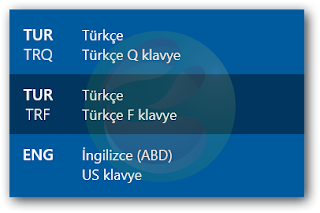
- Bildirim Alanı’nda bulunan Dil butonuna tıklayın ve açılmış olan pencereden istediğiniz giriş yöntemini seçin. Veya;
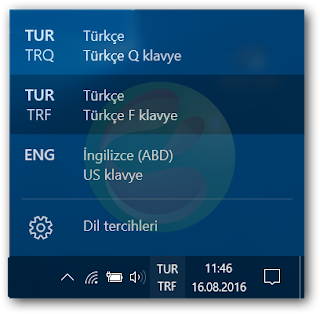
- Dokunmatik Klavye kullanıyor iseniz; Dil butonuna dokunun (1) ve açılmış olan pencereden istediğiniz giriş yöntemine dokunun; (2)
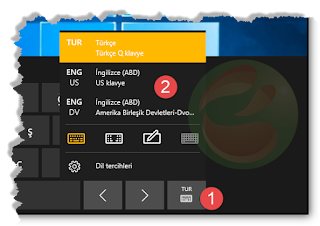
Bir takım uygulamalar Windows 10 işletim sisteminde giriş yöntemleri arasında geçiş yapmanın yeni yöntemi ile çalışmamaktadır. Bu uygulamalar için önceki Windows sürümlerinden dil çubuğunu kullanararka klavye giriş yöntemleri arasında geçiş yapmanız mümkün olabilir. Dil çubuğunuzu kaldırmış olmanız bilgisayarınızdaki yüklü olan dilleri kaldırmamaktadır, bu nedenle belirli bir uygulamada kullanmaya ihtiyacınız yok ise kapatmanızda bir sakınca yoktur.
[/FONT]



